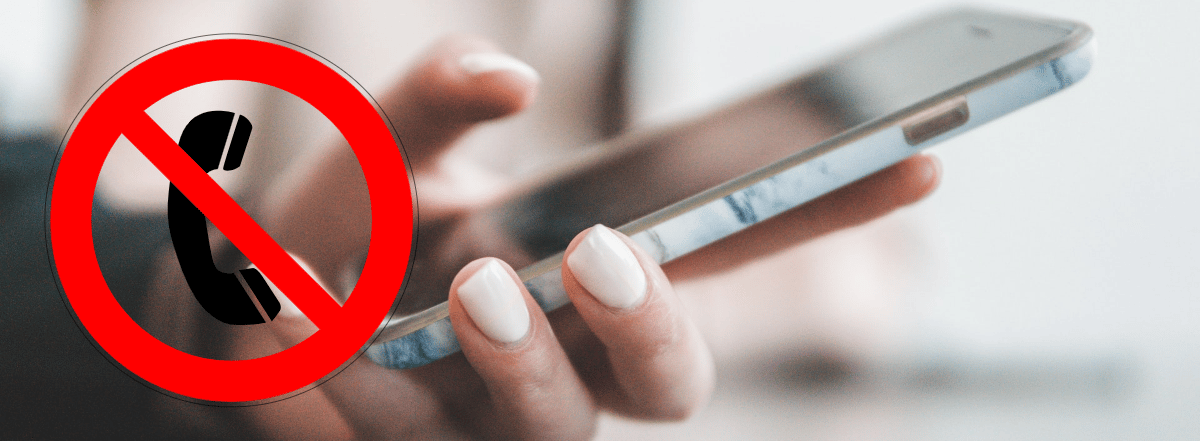
Уведомленията за аларми, съобщения и обаждания стават все по-чести на съвременните телефони, до такава степен, че много пъти от съображения за сигурност или други лични причини, потребителите трябва да блокират всички входящи повиквания на устройство с Android и за тях е трудно да не знаят най-подходящата процедура за това.
Тази операционна система е една от най-популярните в света, защото е доста лесна за използване за теми като тази. В статията ще отговорим как да блокирате всички обаждания или конкретно от телефон с Android. Неговата конфигурация не трябва да бъде пречка за тази задача.
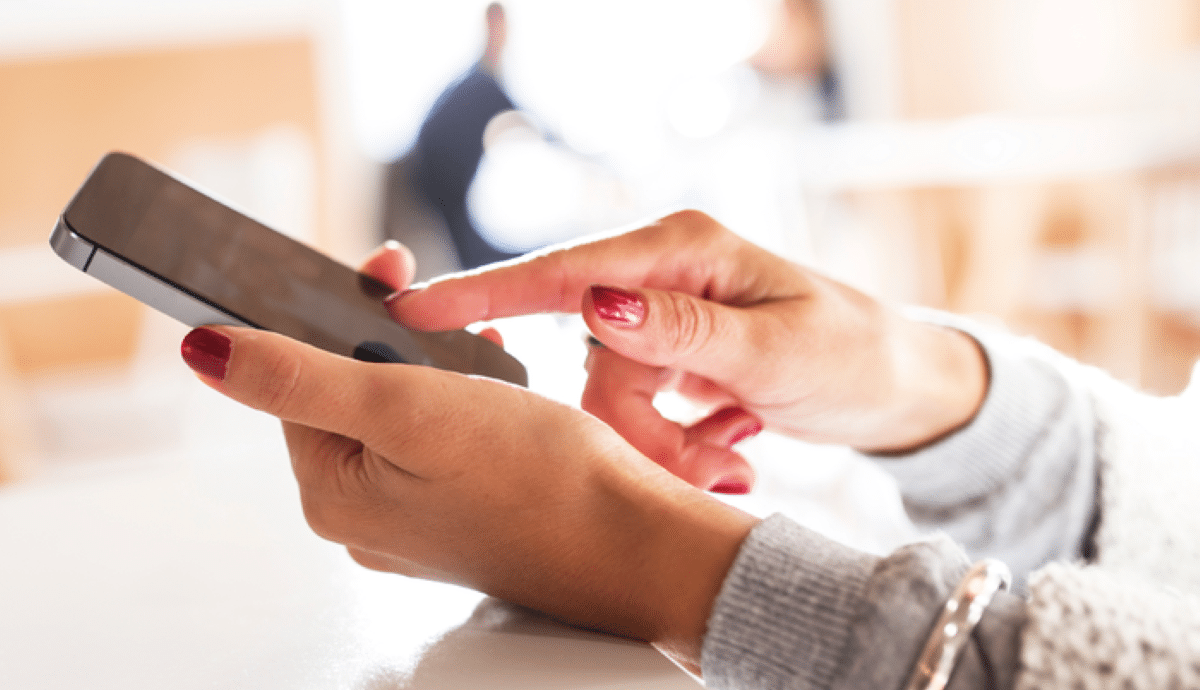
Научете как да блокирате обаждания на Android
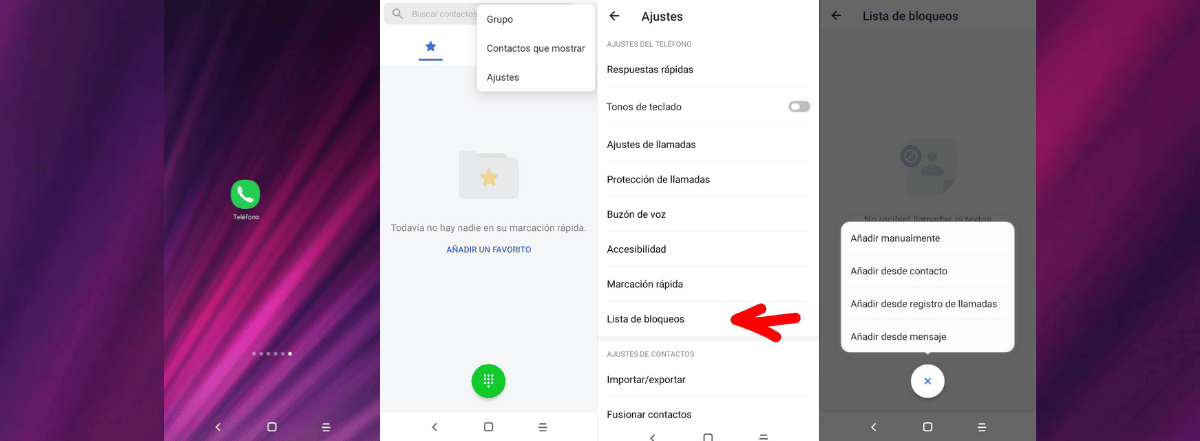
Има три много ефективни метода, за да можете да блокирате всички входящи повиквания на Android, в зависимост от версията или модела на устройството:
Блокиране на обаждания на Android 8.1 или Android 9.0
За тези версии на Android трябва само да изпълните следните стъпки:
- Отключете устройството.
- Намерете и докоснете приложението за телефон, това, което обикновено използвате, за да извършвате повиквания (обикновено има икона като Receiver phone и бързо се намира в долната част на началния екран).
- Веднъж вътре, трябва да натиснете иконата на трите вертикални точки, разположени в горния десен ъгъл на екрана, което ще покаже изскачащо меню.
- Когато се отвори менюто, изберете „Настройки за повикване“.
- След това докоснете опцията „обаждания“, за да отворите „Ограничение за обаждане" на дъното.
- Там трябва да натиснете полето, което гласи „Всички повиквания“, ще се появи отметка и телефонът ще ви помоли да въведете код.
- Въвежда се 4-цифрен код, ако нямате има две възможности: опитайте да въведете 0000 и ако не работи, обадете се на доставчика на услуги, за да ви помогне да получите кода.
- След като кодът бъде въведен, щракнете върху "OK" и по този начин всички входящи повиквания ще бъдат блокирани.
Когато дойде време за деблокиране на обаждания, просто се върнете към предварително избраното квадратче и премахнете отметката.
Блокиране на обаждания на Samsung Galaxy
За да блокирате всички обаждания на устройство Samsung, направете следното:
- Отключете устройството.
- Намерете и докоснете приложението „Настройки“ или го намерете в бързата лента в долната част на екрана.
- Веднъж вътре, трябва да изберете „Звук и вибрация“, идентифицирани с икона на високоговорител, да превъртите надолу и да плъзнете превключвателя до „Не безпокойте“, което автоматично ще заглуши всички сигнали и обаждания.
- Ако е необходимо персонализирайте кои обаждания да блокирате и кои не, влезте в менюто с настройки, за да изберете „Разрешаване на изключения“ и задайте обажданията, сигналите и съобщенията, които могат да влизат в телефона.
Друг лесен начин за активиране на заключването е чрез прекия път на Samsung Galaxy. Нужно е само плъзгане с два пръста надолу от горната част на екрана, за да се покажат иконите за бърз достъп, изберете иконата „Не безпокойте“ и сте готови.
В някои версии на Android 10 (в зависимост от производителя) е налична и опцията „Не безпокойте“, която изпълнява същата функционалност. Единственият проблем с това е, че не можете да посочите кои конкретни обаждания да игнорирате и кои не.
Блокиране на обаждания в Google Pixel
В случай на телефони на Google процедурата би била следната:
- Отключете устройството.
- Намерете и докоснете приложението „Настройки“ или го намерете в бързата лента в долната част на екрана.
- Докоснете секцията „Звук“, която се появява като втора опция в менюто за конфигурация и чиято икона е тази на високоговорител.
- След като влезете, изберете „Не безпокойте“, което се намира под звуковите ленти в звуковите настройки на телефона.
- Превъртете надолу и щракнете върху „Активиране сега“, идентифицирано със син бутон, разположен под „Не безпокойте“, който ще бъде активиран незабавно.
- Като подобрена версия за устройства на Google, ако е необходимо, в менюто „Не безпокойте“ можете да персонализирате алармите, обажданията или входящите съобщения, когато искате да приложите изключение към конкретен контакт.
ако блокирането на обаждания на Android е само за определено време единственото нещо, което е необходимо е да изберете „Продължителност“ и след това да посочите на устройството диапазона от време, в който режимът „Не безпокойте“ ще остане активен, толкова е просто.
И накрая, за да деблокирате отново входящите повиквания или съобщения, просто трябва да въведете отново „Звук“ и да деактивирате иконата „Не безпокойте“.
Това бяха три метода, които покриват голям брой версии на Android или конкретни модели за блокиране на повиквания.